
在图10-58所示倾斜凸台结构的根部圆角区域,仍然存在较多的不均匀余量。下面再进行一次半精加工。
1)创建边界:在PowerMILL资源管理器中右击边界“bj1”,在弹出的快捷菜单条中单击“编辑”→“复制边界”,复制出新边界“bj1_2”。
在绘图区选择图10-59所示平面(注:这张平面属于模型bumian.dgk)。
在PowerMILL资源管理器中右击边界“bj1_2”,在弹出的快捷菜单条中选择“激活”。再次右击边界“bj1_2”,在弹出的快捷菜单条中单击“插入”→“模型”,创建出第二次半精加工所需要的边界。
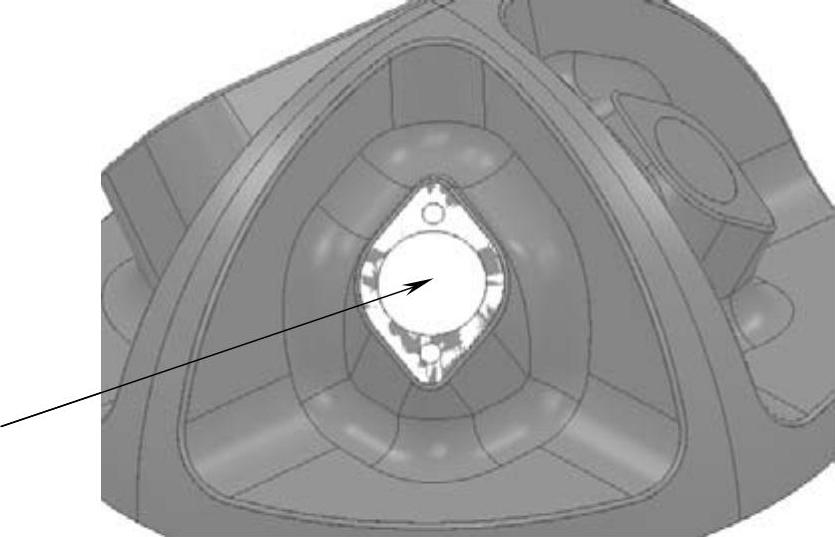
图10-59 选择平面
2)计算第二次半精加工刀具路径:在PowerMILL综合工具栏中,单击刀具路径策略按钮 ,打开“策略选取器”对话框,选择“精加工”选项卡,在该选项卡中选择“三维偏置精加工”,单击“接受”按钮,打开“三维偏置精加工”表格,按图10-60所示设置参数。
,打开“策略选取器”对话框,选择“精加工”选项卡,在该选项卡中选择“三维偏置精加工”,单击“接受”按钮,打开“三维偏置精加工”表格,按图10-60所示设置参数。
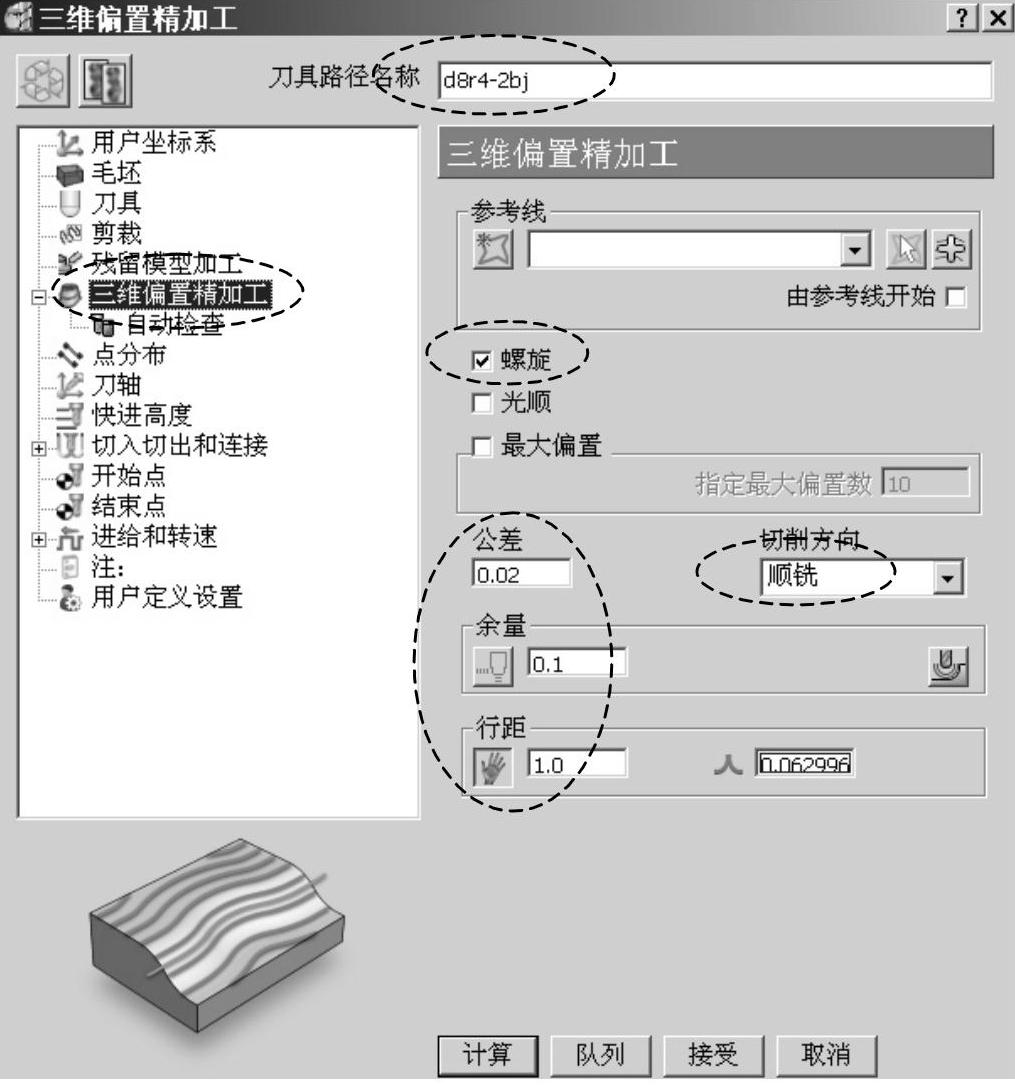
图10-60 设置第二次半精加工参数
单击“三维偏置精加工”表格策略树中的“刀具”树枝,调出“刀具”选项卡,如图10-61所示,确保选用的刀具是“d8r4”。
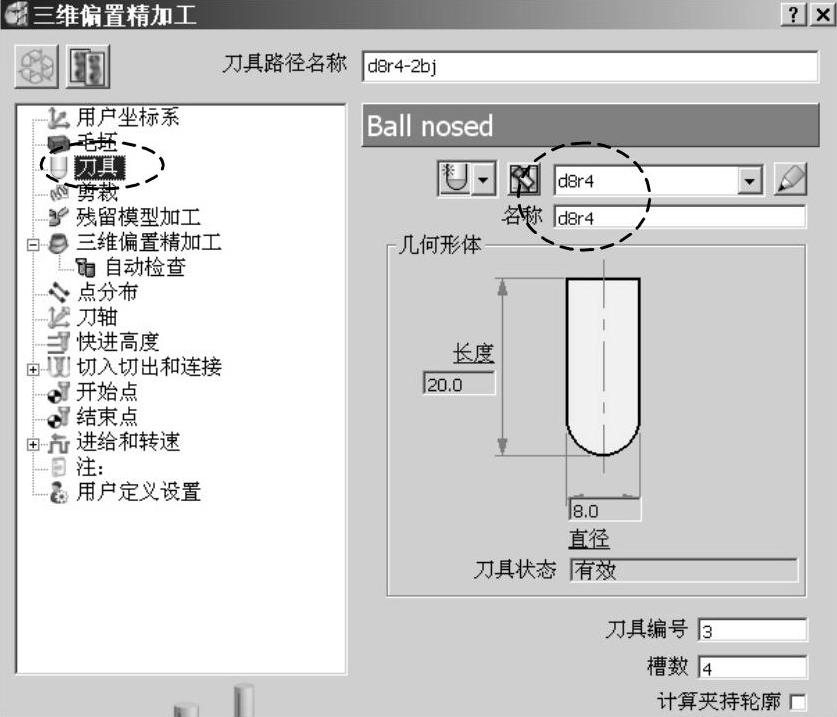
图10-61 选用第二次半精加工刀具
单击“三维偏置精加工”表格策略树中的“剪裁”树枝,调出“剪裁”选项卡,按图10-62所示确保选用边界:“bj1_2”。
单击“三维偏置精加工”表格策略树中的“进给和转速”树枝,调出“进给和转速”选项卡,按如图10-63所示设置第二次半精加工进给和转速参数。
单击“计算”按钮,系统计算出图10-64所示刀具路径。(www.daowen.com)
单击“取消”按钮,关闭“三维偏置精加工”表格。
3)第二次半精加工碰撞检查:参照步骤三第3)小步的操作方法,对第二次半精加工刀具路径进行碰撞检查。
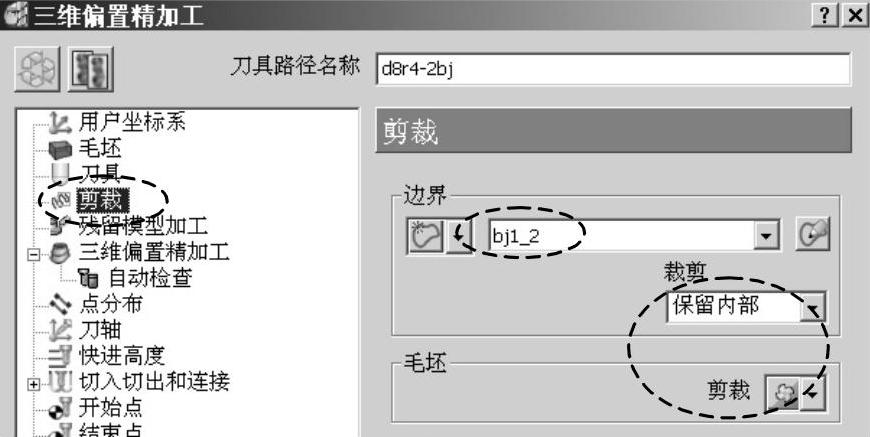
图10-62 选用边界“bj1_2”
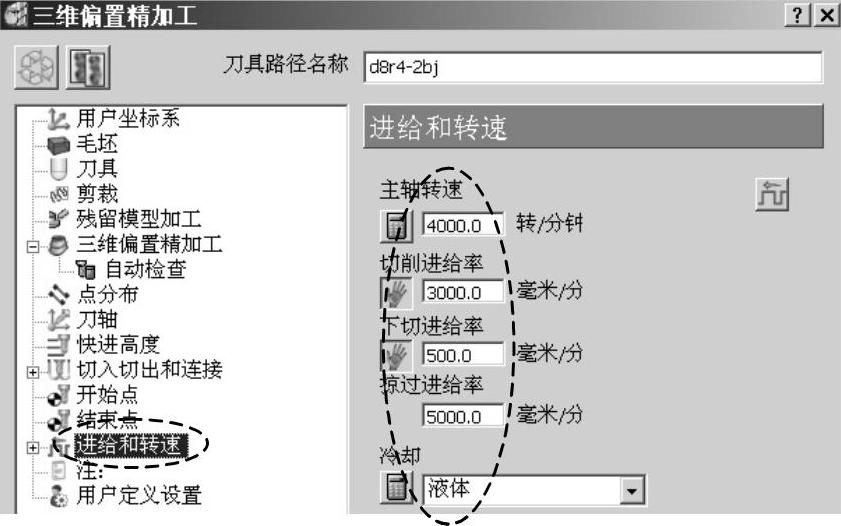
图10-63 设置第二次半精加工进给和转速参数

图10-64 倾斜凸台第二次半精加工刀具路径
4)第二次半精加工仿真:在PowerMILL资源管理器中右击刀具路径“d8r4-2bj”,在弹出的快捷菜单条中选择“自开始仿真”。
在ViewMILL工具栏中单击光泽阴影图像按钮 ,进入仿真环境。
,进入仿真环境。
在仿真控制工具栏中单击运行按钮 ,系统即进行仿真切削,其结果如图10-65所示。
,系统即进行仿真切削,其结果如图10-65所示。

图10-65 第二次半精加工切削仿真结果
在ViewMILL工具栏中单击无图像按钮 ,退出仿真状态,返回PowerMILL编程环境。
,退出仿真状态,返回PowerMILL编程环境。
免责声明:以上内容源自网络,版权归原作者所有,如有侵犯您的原创版权请告知,我们将尽快删除相关内容。







